Corrigir resultados de pesquisa do Windows 10 Mail App Desapareça no Clique
Windows 10 Mail apporganiza todas as suas mensagens de e-mail em uma única plataforma cliente de e-mail.Você pode ver a sua Caixa de Entrada, Enviados, Rascunhos e muito mais em todas as suas contas de e-mail.É mais fácil gerir todas as suas mensagens em múltiplas contas com apenas alguns cliques.
No entanto, alguns utilizadores experimentam um erro quando utilizam o recurso de pesquisa do aplicativo Microsoft Mail no PC Windows 10.A ferramenta de busca não está funcionando.Quando clicam nos resultados da pesquisa na sua aplicação de correio do Windows, as mensagens desaparecem gradualmente.Se isso está acontecendo com você, é assustador ver seus e-mails desaparecendo diante dos seus olhos.
Felizmente, há maneiras de fazer quando você encontra um erro.Você pode corrigir o problema com o seu aplicativo Windows 10 Mail e Calendar usando alguns métodos de solução de problemas comprovados.Continue lendo abaixo para conhecer estes passos.
Como corrigir o Windows 10 Mail App não funciona, os resultados da pesquisa por e-mail desaparecem ao clicar
Se a ferramenta de pesquisa de e-mail no aplicativo Windows Mail não estiver funcionando, você pode tentar cada método um de cada vez e verificar se ele traz de volta suas mensagens de e-mail ao pesquisar.Alguns utilizadores afirmam que voltam a ver os seus e-mails após uma simples reinicialização do computador.
Método #1 - Reinicie o seu computador
- Saia do seu aplicativo Windows 10 Mail.Você também pode querer terminar a tarefa da aplicação indo até o Gerenciador de tarefas.
- Reinicie o seu computador.
- Após reiniciar, inicie seu aplicativo Windows 10 Mail e tente a consulta de pesquisa novamente.
Método #2 - Power Cycle seu Dispositivo de Rede

Pode ser um problema com o seu sinal de rede de Internet WiFi.O ciclo de energia dos seus dispositivos de rede pode ajudar a refrescar a sua conexão.
- Saia de todas as aplicações e desligue o seu computador.
- Desligue o seu modem e router.
- Espere pelo menos 1 minuto antes de os voltar a ligar.
- Conecte-se à Internet e relance o seu aplicativo Windows 10 Mail.
Método #3 - Editar suas configurações de correio do Windows 10
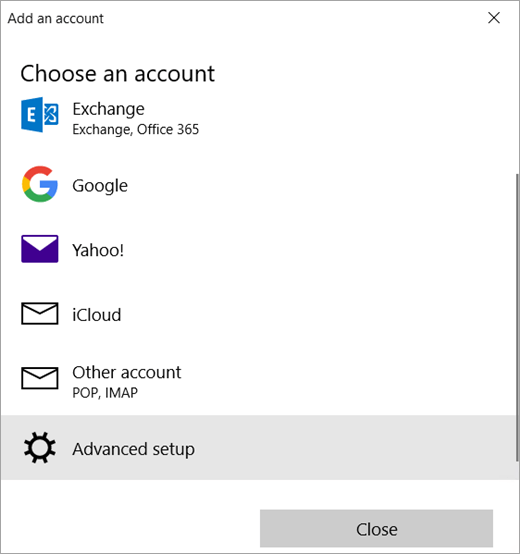
- Inicie o seu aplicativo Windows 10 Mail.
- No painel da esquerda, selecione a conta que tem o problema.
- Clique no ícone Gear, na parte inferior.
- Vá para Gerir contas.
- Escolha a sua conta.
- Selecione Change Mail Box Sync Settings (Alterar Configurações de Sincronização da Caixa de Correio).
- Procure por E-mail de Download e clique na seta para baixo.
- Selecione a qualquer momento.
- Clique em Done (Feito).
- Reinicie o seu computador.
Método #4 - Atualize seu aplicativo de e-mail para Windows 10
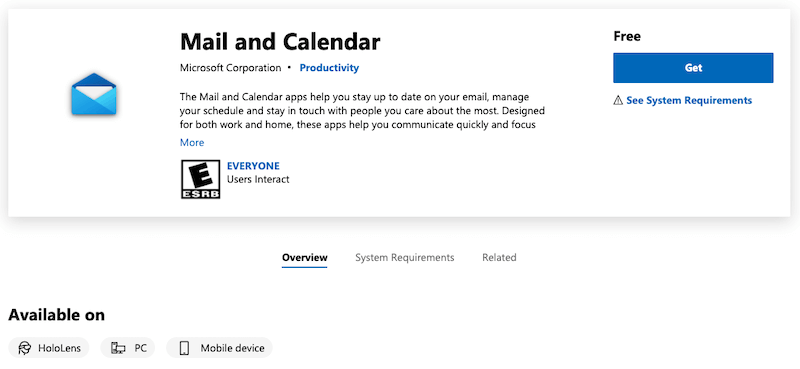
- Abra o aplicativo do Microsoft Store.Você pode usar o botão Pesquisar.
- Na caixa Pesquisar, no canto superior direito, digite Mail.
- Seleccione Mail e Calendário ou clique aqui para ir directamente para a página.
- Clique no botão Update (Atualizar).
Algum dos métodos acima corrigiu o erro do seu aplicativo Windows 10 Mail?Qual deles fez?Você pode nos dizer escrevendo um comentário abaixo.